每个Mac用户最大的疑问之一就是“我的Mac可以运行什么操作系统?”。 这实际上很困难,因为它取决于您手头的Mac型号。但是,如果您实际上在OS X Mavericks上运行,则很有可能可以在较新的OS上升级和运行Mac可用,其中之一是 OS X的优胜美地但是,在进行升级之前,必须确保您具有Mac应该具有的正确要求,例如系统要求,因为这是您应该具有的最重要的要求。 但是,要在Mac上进行升级,您实际上还需要什么呢?
内容: 第1部分:为什么要升级Mac?第2部分。您需要升级的Mac型号第3部分。您应该升级的东西第4部分。清理硬盘驱动器以获取更多空间部分5。 结论
人们还阅读:OS X Yosemite的系统要求是什么?如何升级到OS X Yosemite?
第1部分:为什么要升级Mac?
将Mac升级到较新的版本并非易事。 您肯定会花费大量时间,并且有可能需要购买新软件。 之后,您将必须学习升级所具有的所有新内容。 这就是为什么您必须确保分配了更多的时间来执行此操作的原因。
进行升级似乎具有挑战性,但强烈建议您进行升级以了解 OS X 能够在您的 Mac 上运行什么。 这也是一个好主意,因为一旦升级完成,您将拥有 OS X 升级为您提供的所有最新功能。
确保知道Mac上可以运行的OS X版本类型,以免出现技术错误。 您始终可以在线检查Mac以及可以与其一起运行的OS X的型号。
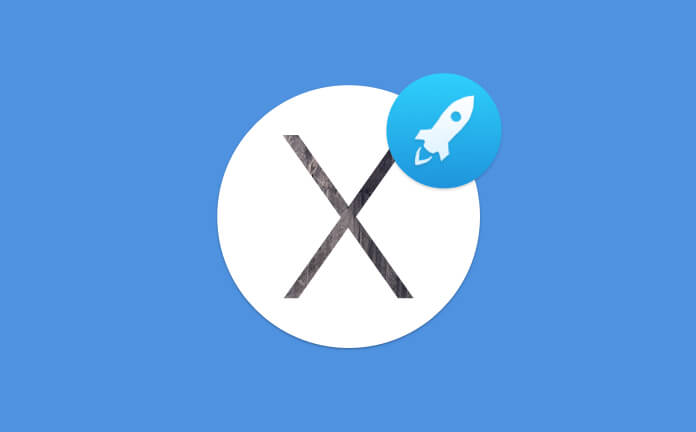
第2部分。您需要升级的Mac型号
您应该知道的第一件事是Mac型号是否合格,或者是否能够进行升级。 这是一个清单,让您对很有可能获得升级的Mac型号有所了解。
1. MacBook – 2008年底铝制,2009年初或更高版本。
2. iMac – 2007年中或更高版本。
3. Mac Pro – 2008年初或更晚。
4. MacBook Air – 2008年末或更高版本
5. MacBook Pro – 2007年中或以后
6. Xserve – 2009年初
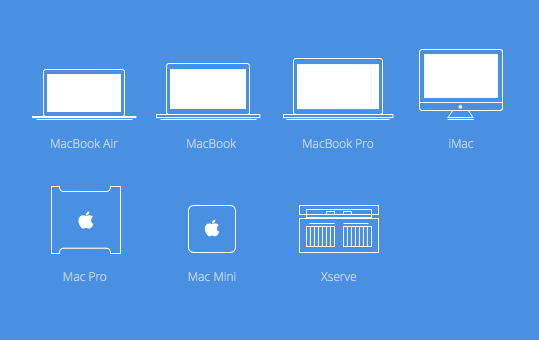
第3部分。您应该升级的东西
正如我们在升级之前所提到的,您必须确保您拥有正确的系统,因为这是您应该具有的最重要的要求。 现在,这是您必须确保的事情。
1.知道您拥有的OS X版本
如果您当前拥有 OS X 10.6.7 的操作系统版本,则可以将其升级到 OS X Yosemite。 如果您不知道您的 Mac 运行的是什么版本,那么您可以简单地执行以下操作:
- 只需单击位于屏幕左上角的 Apple 图标。
- 之后,单击“关于本机”选项。
- 然后,您将在“OS X”下看到一组数字,作为您的版本号。
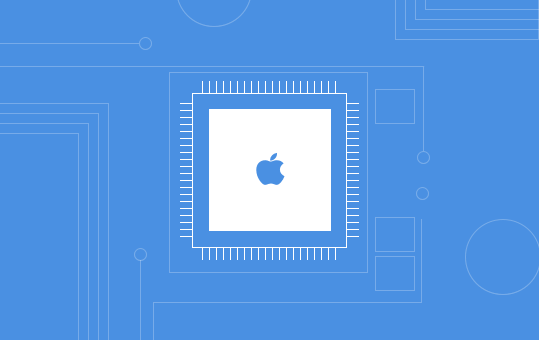
2.了解RAM上的可用空间
要开始将 Mac OS X 升级到 OS X Yosemite,您实际上需要 2GB 甚至更多的内存。 现在,要检查 RAM 上的可用空间,您所要做的就是按照以下步骤操作:
- 单击屏幕左上角的 Apple 图标。
- 然后,除了“内存”之外,您还会看到 RAM 上剩余的 GB 数。
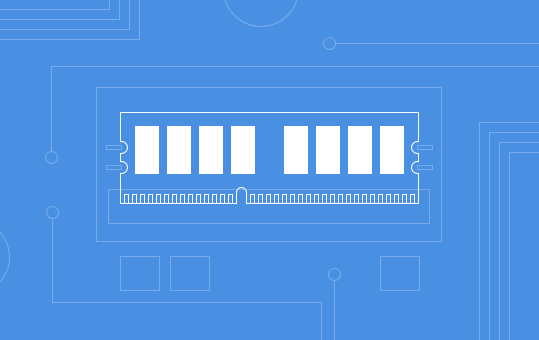
3.知道硬盘上还有多少可用空间
对于您的 Mac 硬盘,您的 Mac 硬盘上至少需要有 8GB 的可用空间。 要检查 Mac 硬盘驱动器上剩余的空间,您只需按照以下步骤操作:
- 单击位于屏幕左上角的 Apple 图标。
- 然后单击“关于本机”选项。 然后,您的屏幕上将出现一个新窗口。
- 单击屏幕左上角的“存储”。
- 您将看到 Mac 硬盘驱动器上剩余的可用空间量,因为它有一个多色条。 并且有一个指示显示“XXX GB 免费超出 XXX GB”。
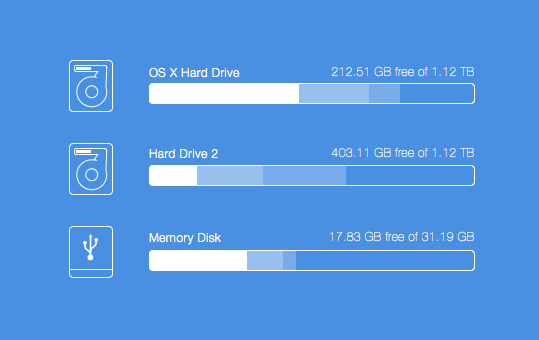
但是,通常,硬盘驱动器上没有足够的内存来完成此升级。 但这只是一件容易的事。 您要做的就是清理硬盘驱动器上的一些空间,以获取更多空间。 您要做的就是删除Mac上不再需要的所有文件和垃圾,因为这些垃圾肯定会占用很多空间。
第4部分。清理硬盘驱动器以获取更多空间
正如我们之前提到的,您的硬盘驱动器上需要一个巨大的空间来进行升级。 通常,由于其中包含垃圾,您的 Mac 上没有足够的数量。
但不要担心,因为这是您可以在几分钟内完成的最简单的任务之一。 除非您想手动执行此操作,否则您需要很长时间才能获得所需的空间。
PowerMyMac 可以帮助您删除 Mac 上不再需要的所有垃圾文件。 它可以帮助您查找并删除所有不需要的 iTunes 备份、电子邮件附件以及多语言、大型和旧文件...
通过使PowerMyMac在Mac上执行所有这些操作,您肯定会拥有升级Mac OS X所需的额外空间。以下是如何清理Mac上所有垃圾文件的步骤。 。
步骤1。 下载并安装PowerMyMac
从官方网站下载 PowerMyMac,然后在您的 Mac 上安装并启动它。 在程序的主界面上,您将看到 Mac 的系统状态。
步骤2.扫描系统垃圾
在主界面上,您将看到几个模块,例如垃圾清理器、重复查找器和大文件和旧文件。
选择“垃圾清理器”开始清理 Mac 中的垃圾文件。 单击“扫描”按钮,PowerMyMac 将开始扫描您在 Mac 上的所有垃圾文件。 等待程序完成扫描过程。

第 3 步。预览您的垃圾文件
之后,所有垃圾文件都将在应用程序缓存、照片垃圾、邮件垃圾、系统日志、用户日志、垃圾箱等类别文件中显示给您。 查看您在屏幕上看到的所有内容,以确保您拥有不再需要的所有项目。

步骤4.清理Mac System垃圾邮件已完成
一旦您对您在屏幕上看到的所有项目感到满意,您可以单击“清洁”按钮。 然后 PowerMyMac 将开始删除您在 Mac 上的所有垃圾文件。

所以你有它! Mac上的所有垃圾文件都将被永久删除,现在您拥有升级所需的空间。
注意: 如果要选择其他模块以删除其他类型的文件,也可以执行以下步骤。 从Mac删除所有这些东西肯定会为您提供更多的硬盘空间,这将使您可以继续进行Mac OS X的升级过程。
部分5。 结论
现在我们已经在此处包含了 Mac 可以运行的 OS X 版本的示例,请尝试一下。 您还可以通过其他一些方法通过搜索了解您的 Mac 与哪些 OS X 兼容。
如果您要在 Mac 上进行升级,那么您应该确保您拥有进行升级所需的所有数据,例如您的 RAM 和硬盘驱动器是否有所需的空间。
如果您使用 PowerMyMac,您的硬盘是最容易释放空间的硬盘。 该程序将帮助您清理 Mac 上不再需要的所有数据,并删除实际上占用更多硬盘存储空间的所有垃圾文件。



